Vivre dans un climat humide et exposer votre appareil à la pluie peut parfois déclencher une erreur “moisture detected” Cependant, cela se voit principalement sur les appareils Samsung. Ainsi, dans ce guide, nous allons expliquer pourquoi l’humidité est détectée dans Samsung et vous proposer des solutions et des informations précieuses pour maintenir votre appareil Samsung dans un état optimal.
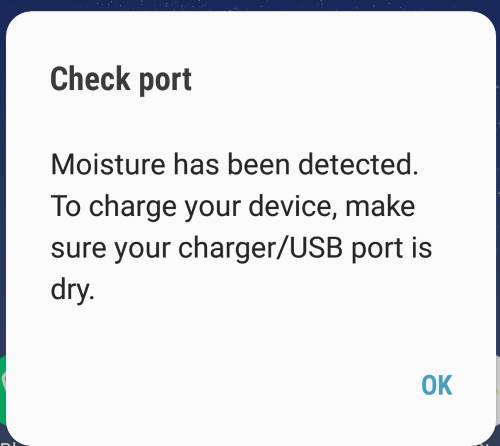
Pour réparer tous les problèmes liés à Android, nous recommandons cet outil:
Cet outil efficace peut résoudre les problèmes d'Android tels que la boucle de démarrage, l'écran noir, l'Android en brique, etc. en un rien de temps. Suivez simplement ces 3 étapes faciles :
- Téléchargez cette Réparation du Système Android outil (pour ordinateur uniquement) noté Excellent sur Trustpilot.
- Lancez le programme et sélectionnez la marque, le nom, le modèle, le pays/région et l'opérateur et cliquez Next.
- Suivez les instructions à l'écran et attendez que le processus de réparation soit terminé.
Comment gérer L’humidité détectée dans Samsung?
- Solution 1: nettoyez le port de chargement ou le port USB.
- Solution 2: Vérifiez votre téléphone pour déceler tout dommage causé par un liquide.
- Solution 3: Éviter le message d’avertissement “moisture detected”
- Solution 4: changez le câble de chargement
- Solution 5: effacer le cache USB
- Solution 6: essayez de charger votre téléphone à l’aide d’un ordinateur.
- Solution 7: utiliser le chargement sans fil
Solution 1: nettoyez le port de chargement ou USB
Tout d’abord, vérifiez le port de chargement ou le port USB et voyez s’il est réellement mouillé. Si oui, allez plus loin et suivez les étapes ci-dessous pour corriger l’erreur de détection d’humidité dans Samsung:
- Prenez un petit morceau de papier de soie et plongez-le dans le port, laissez-le agir un moment. Il absorbera l’humidité si disponible.

- Vous pouvez même souffler de l’air sur le port pour éliminer tout type de saleté ou d’éléments qui empêchent l’appareil de se charger.
- Vérifiez également si les broches du port sont correctement placées ou non. Peut-être qu’ils sont pliés et présentent des problèmes de chargement.
- Si le problème persiste même après avoir suivi les étapes ci-dessus, optez également pour d’autres méthodes.
Solution 2: vérifiez votre téléphone pour déceler des dommages causés par des liquides
La prochaine chose que vous devez faire est de vérifier votre téléphone pour détecter tout dommage liquide. Examinez correctement votre appareil et voyez s’il est exposé à l’eau ou à une substance liquide provoquant son erreur.
Si votre appareil est endommagé par un liquide, faites-le examiner physiquement et réparer par des professionnels dans un centre de service.
Lisez aussi: Pourquoi le téléphone Android continue de redémarrer? – Dévoiler le mystère
Solution 3: Éviter le message d’avertissement “Humidité détectée”
Si l’appareil et le port de chargement sont secs mais que l’humidité détectée par Samsung ne disparaît pas, essayez d’échapper à ce message d’erreur en redémarrant votre appareil avec le chargeur branché. Pour cela, suivez les instructions ci-dessous:
- Branchez le chargeur sur la prise murale, puis connectez-y votre appareil.
- Maintenant, si vous recevez le même message à l’écran, forcez le redémarrage de votre appareil en appuyant longuement sur le bouton d’alimentation.
- Appuyez sur l’option Redémarrer.
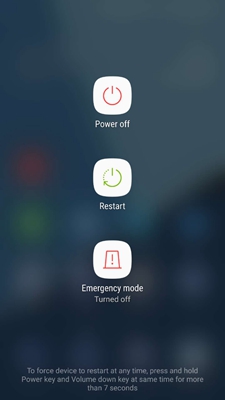
- Cela vous aidera à échapper à l’écran de message d’avertissement et à laisser votre appareil se charger.
Solution 4: changez le câble de chargement
Parfois, lorsque votre chargeur est défectueux, il peut afficher de l’humidité détectée dans le port de chargement du Samsung Galaxy S8 et votre appareil ne se chargera pas. Dans ce cas, vérifiez le port de charge et si possible, changez-le pour éliminer l’erreur.
Solution 5: vider le cache USB
Parfois, un cache USB corrompu peut également provoquer de telles perturbations du chargement, affichant une icône en forme de goutte d’eau. Essayez donc de vider le cache et voyez si le problème est résolu.
- Accédez aux paramètres de votre appareil Samsung et sélectionnez la catégorie Applications.
- Appuyez sur l’icône à trois points sur le côté droit et cliquez sur Afficher les applications système.
- Faites défiler jusqu’à Paramètres USB et cliquez sur Stockage.
- Maintenant, appuyez sur l’option Vider le cache.
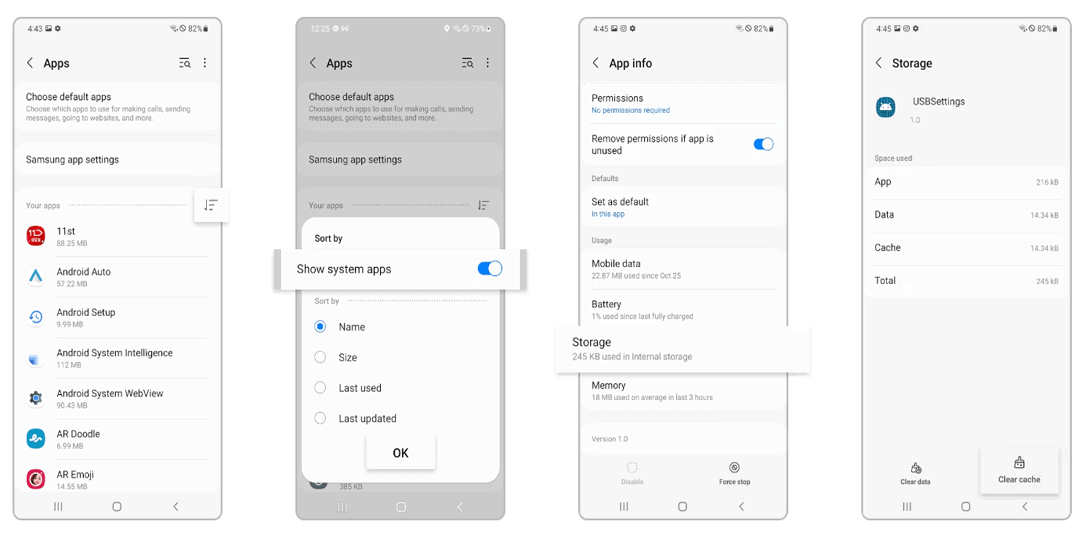
Solution 6: essayez de charger votre téléphone à l’aide d’un ordinateur
Même après avoir changé le port du chargeur, l’erreur ne disparaît pas et si votre téléphone ne charge toujours pas, faites appel à votre PC.
Vous pouvez connecter votre téléphone à votre PC via un câble USB, ce qui permettra à votre appareil de se charger. Bien que ce processus soit un peu lent, il peut charger votre appareil.
Lisez aussi: Comment réparer l’écran Samsung gelé? Voici 5 correctifs à essayer!
Solution 7 : utiliser le chargement sans fil
Si votre téléphone ne se charge pas avec un câble de chargement ou un PC, utilisez plutôt un chargeur sans fil et voyez si l’erreur disparaît. Pour cela, placez correctement votre appareil au centre du chargeur et assurez-vous qu’il existe une bonne connexion entre le chargeur et l’appareil.
Cependant, si même après avoir essayé cela, le chargement ne parvient pas, contactez l’assistance Samsung pour obtenir des conseils supplémentaires afin de corriger l’erreur d’humidité détectée par Samsung dans le port de chargement.
Ils vous fourniront les solutions nécessaires pour remettre votre téléphone Samsung sur les rails avec une recharge sans problème.
Android Réparation Outil: Solution unique aux problèmes Android
Si votre appareil Android est continuellement confronté à des problèmes tels qu’un écran bleu/noir de la mort, des erreurs d’échec de mise à jour, un problème d’analyse du package, des erreurs d’enracinement, des plantages d’applications, des plantages du système d’exploitation ou autres, voici votre secours – Android Réparation Outil.
Cela peut vous aider à résoudre tous les problèmes sur Android en un seul clic. Cela aborde le problème en profondeur et évite qu’il ne se reproduise la prochaine fois.
De plus, le logiciel prend en charge presque tous les appareils Android, y compris les modèles Samsung. Alors, procurez-vous l’outil dès maintenant et résolvez votre problème sur Android avec ce guide.

Note: Il est recommandé de télécharger et d'utiliser le logiciel uniquement sur votre ordinateur de bureau ou portable. Le logiciel ne fonctionnera pas sur les téléphones mobiles.
FAQs
Eh bien, un faux message d’avertissement peut être déclenché en raison de divers facteurs. Cela peut être dû aux conditions environnementales ou à un capteur défectueux.
Vous pouvez échapper au message d'erreur pendant un certain temps, mais il est suggéré de ne pas ignorer ces avertissements car cela pourrait endommager votre téléphone à long terme. Il est préférable de résoudre rapidement l'erreur en prenant les mesures appropriées ou de demander de l'aide au support Samsung.
Oui, une détection d'humidité excessive est une indication de dommages physiques qui peuvent avoir un impact ou annuler votre garantie Samsung. Manipulez donc votre téléphone avec précaution et évitez de l’exposer à des conditions météorologiques extrêmes. Qu’est-ce qui cause les faux positifs?
L’humidité détectée peut-elle être ignorée?
La garantie Samsung est-elle affectée?
Verdict
En conclusion, la résolution de l’erreur “humidité détectée dans Samsung” est cruciale pour maintenir des performances optimales de l’appareil. Avec les connaissances appropriées et des mesures préventives, vous pouvez vous assurer que votre Samsung reste sec et fonctionne correctement.
De plus, si vous avez des questions, visitez-nous sur Facebook et Twitter pour obtenir des conseils.

James Leak is a technology expert and lives in New York. Previously, he was working on Symbian OS and was trying to solve many issues related to it. From childhood, he was very much interested in technology field and loves to write blogs related to Android and other OS. So he maintained that and currently, James is working for fr.androiddata-recovery.com where he contribute several articles about errors/issues or data loss situation related to Android. He keeps daily updates on news or rumors or what is happening in this new technology world. Apart from blogging, he loves to travel, play games and reading books.